JDK8(Java Development kit)的安装与配置全过程
目录
- Java
- 特点
- JDK
- JRE
- JDK的下载,安装
- 配置环境变量
- 总结
Java
特点
说起 Java,大家肯定都不陌生,作为目前世界编程语言市场占有率稳定前三的语言,Java确实有着它自己独特的优势:
- 面向对象;
- 简单性;
- 分布式处理多线程;
- 健壮性;
- 结构中立;
- 开源;
- 跨平台;
如何做到跨平台的呢?
原因就是这个 JVM (Java Virtual MAChine),Java虚拟机。
引入Java虚拟机后,Java在不同平台上运行时不需要重新编译。Java语言使用Java虚拟机屏蔽了与具体平台相关的信息,使得Java语言编译程序只需生成在Java虚拟机上运行的目标代码(字节码),就可以在多种平台上不加修改地运行。
JDK
JDK,Java Development Kit(Java开发工具包)。
- 一般来编程说,JDK是提供给Java工作人员使用的,其中包含了Java的开发工具,也包括了JRE。
- 所以安装了JDK,就不用单独再安装JRE了。
- 其中的开发工具:编译工具(Javac.exe)打包工具(Jar.exe)等。
JRE
JRE,Java Runtime Enviro编程nment(Java运行环境)
- 包括Java虚拟机(JVM Java Virtual Machine)和Java程序所需的核心类库等。
- 如果想要运行一个开发好的Java程序,计算机中只需要安装JRE即可。
简单而言:使用JDK开发完成的Java程序,交给JRE运行。
JDK的下载,安装
JDK的下载通过官方网站获取JDK:JDK官方网站
JDK的安装
傻瓜式安装,安装路径不要有中文、空格或者特殊符号,安装路径统一。
提示安装JRE时,可以选择不安装。
- 安装实例(JDK-8):
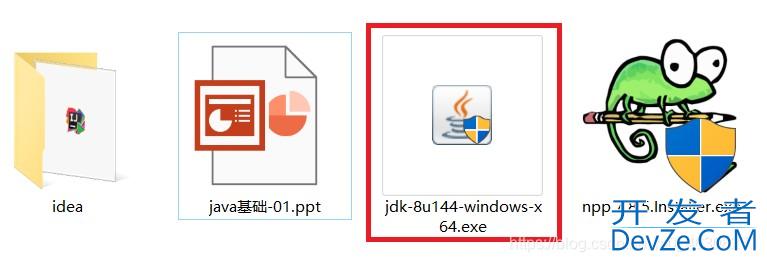
- 我们下载下来JDK文件后,双击“运行”:
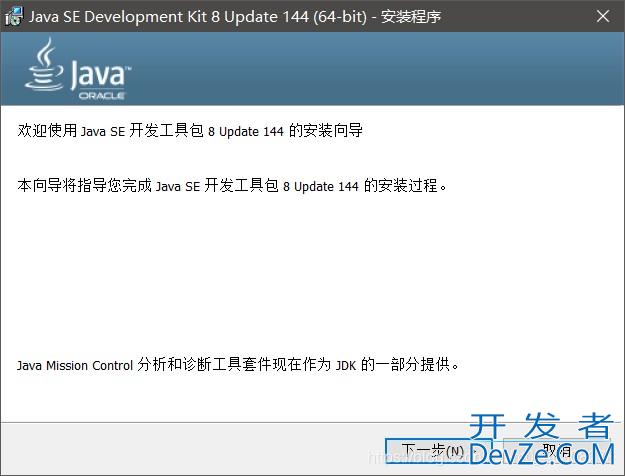
- 点击“下一步”:
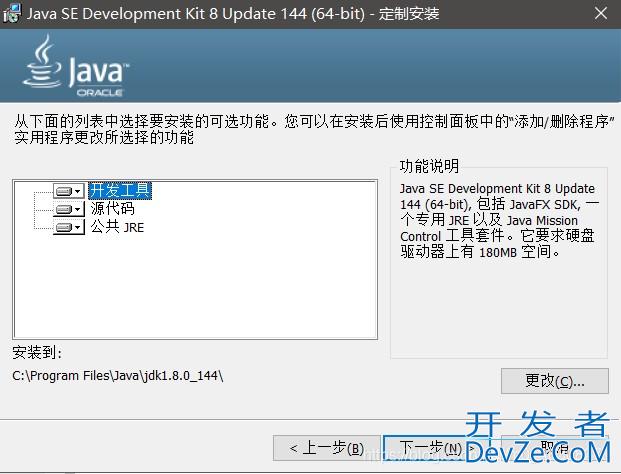
这里默认安装路径是在C盘,建议更改到其他盘:
- 点击“更改”:
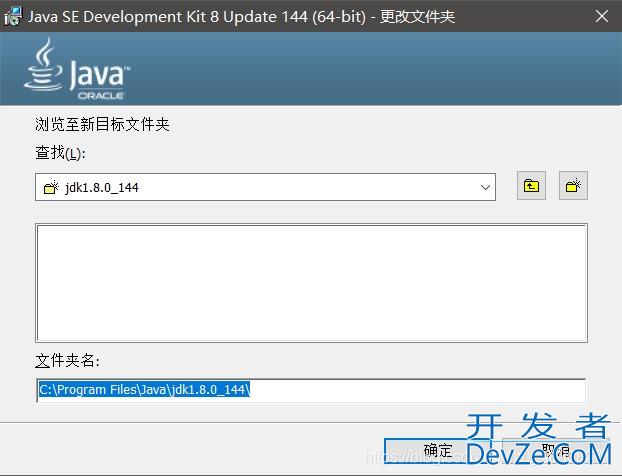
- 这里建议去其他盘新建一个空文件夹,名称易于理解,例如:
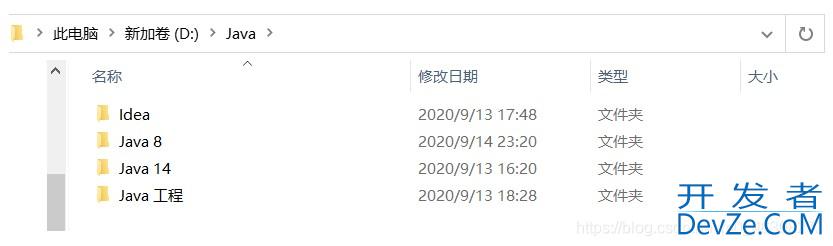
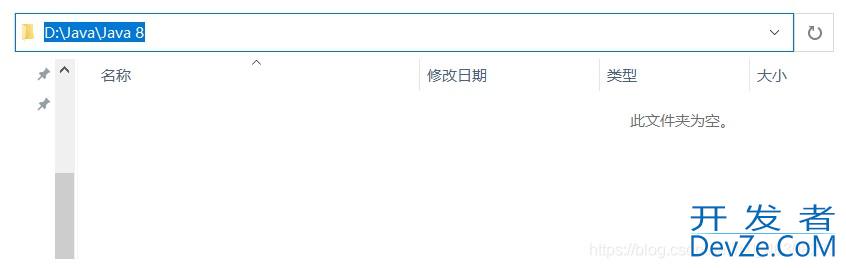
- 将该目录复制到 jdk 的前面:
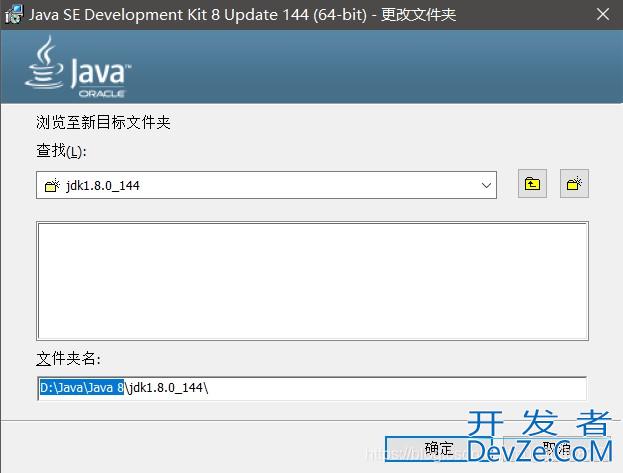
- 点击“确定”:
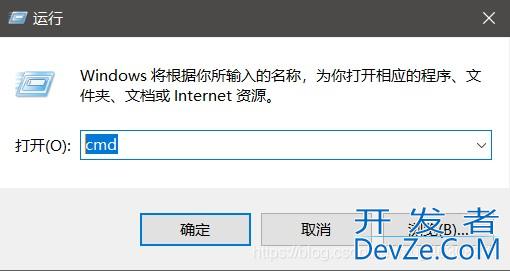
- 点击“下一步”:
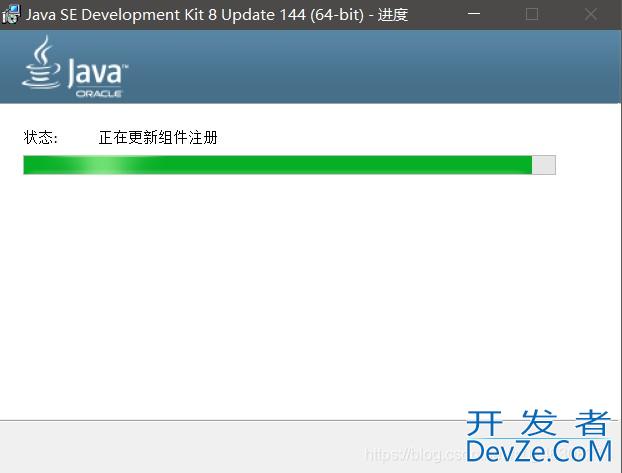
- 等待读条:
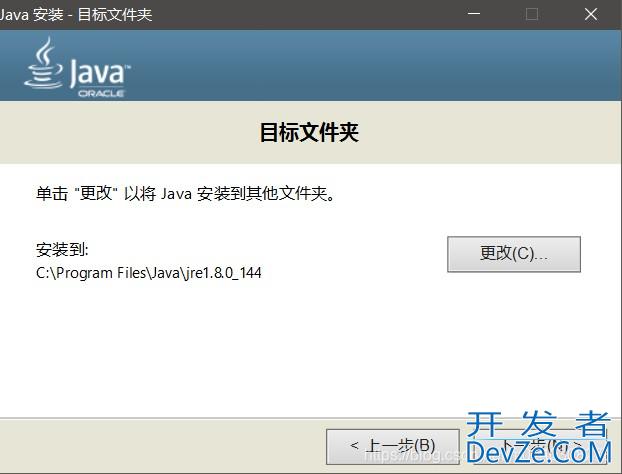
弹出 jre 的安装路径,点击“更改”;
- 建议修改和 jdk 放在同一个路径下:

可以现在该路径下新建一个空文件夹,名称和 jdk 基本一致,将 jdk 换成 jre;
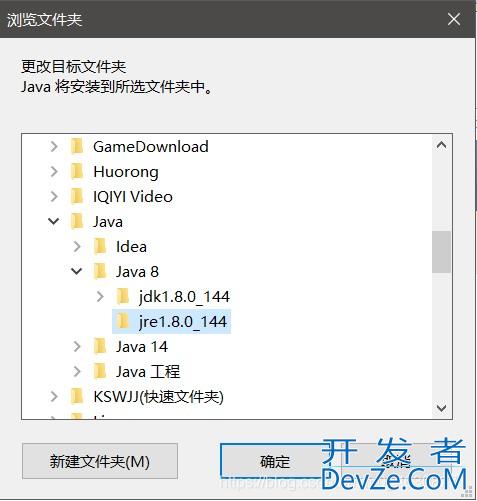
在上面点击“更改”后弹出的页面选择新建的空文件夹:jre;
- 点击“确定”:
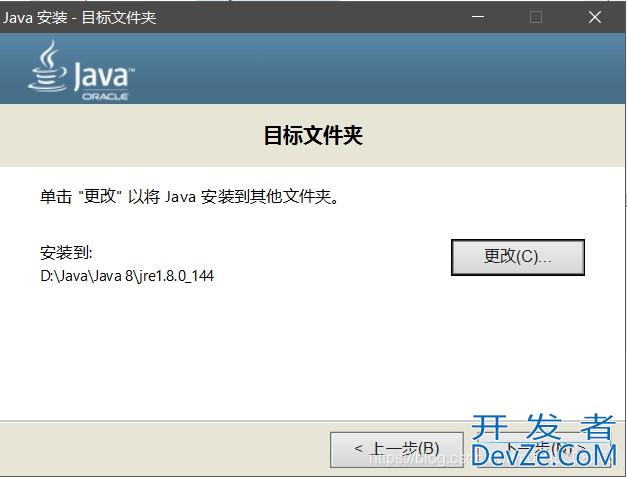
- 点击“下一步”:
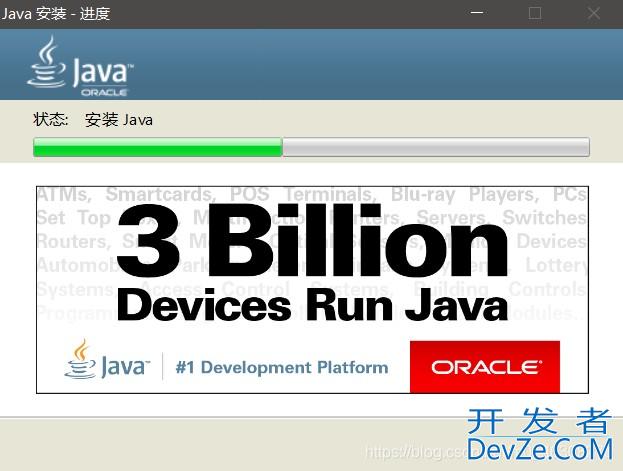
- 等待读条完成:

点击“关闭”,安装完成!
配置环境变量
为什么要配置环境变量?
我们可http://www.devze.com以先来看看 JDK 是否安装成功:
方法:进入DOS页面下输入指令:
“java”、“javac”、“java -version”
- 进入 DOS 小技巧:“win + R”、输入"cmd"、敲回车:
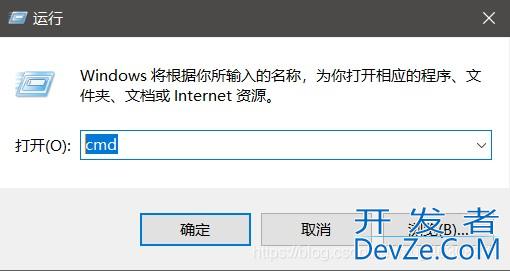
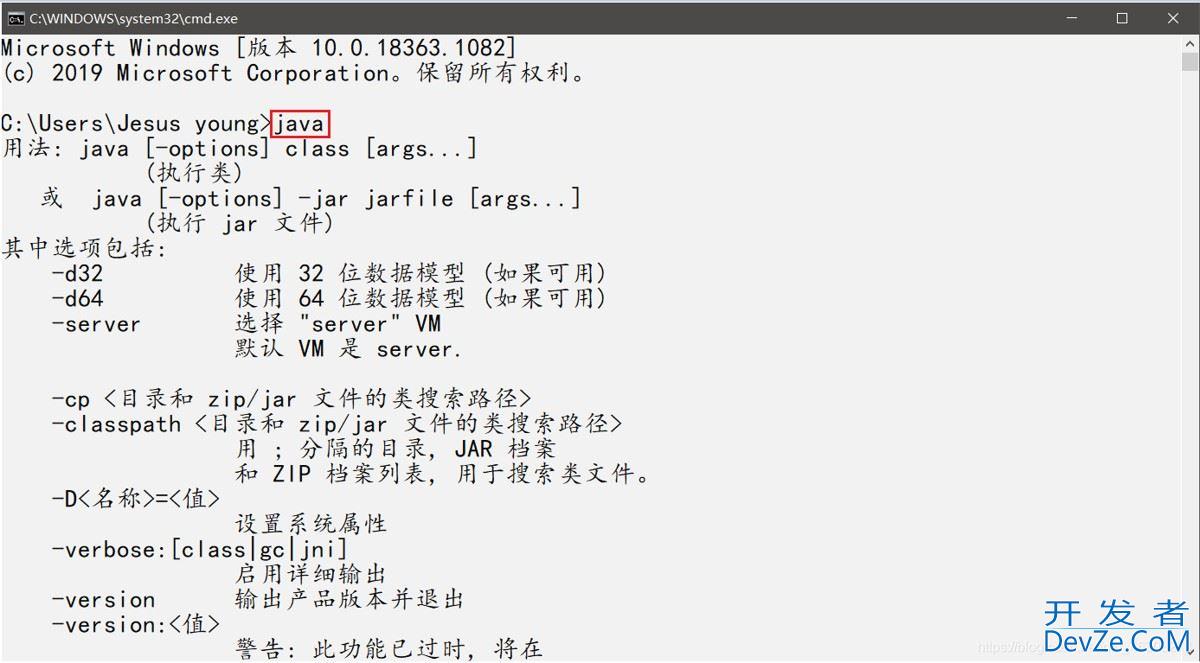

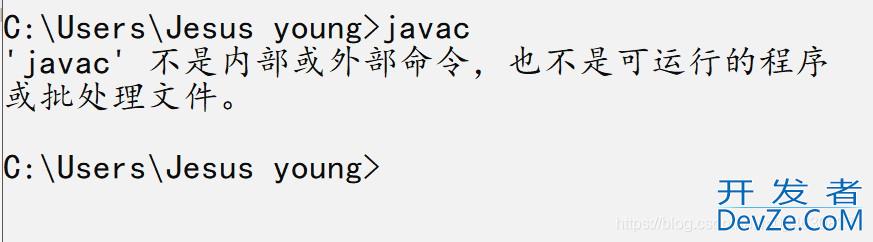
我们运行 javac 的时候就出现了问python题,JDK安装成功以后,在DOS下输入该指令会正常执行才是,问题出在哪了呢?
问题恰恰就出在了环境变量上。
我们再回过头来看看环境变量的设置:
首先:
打开桌面上的“此电脑”,或者文件夹里的“此电脑”的“属性”:
(个别电脑在桌面和文件夹中打开此电脑的属性会弹出不一样的界面,所以建议统一在文件夹中打开“此电脑”的“属性”:)
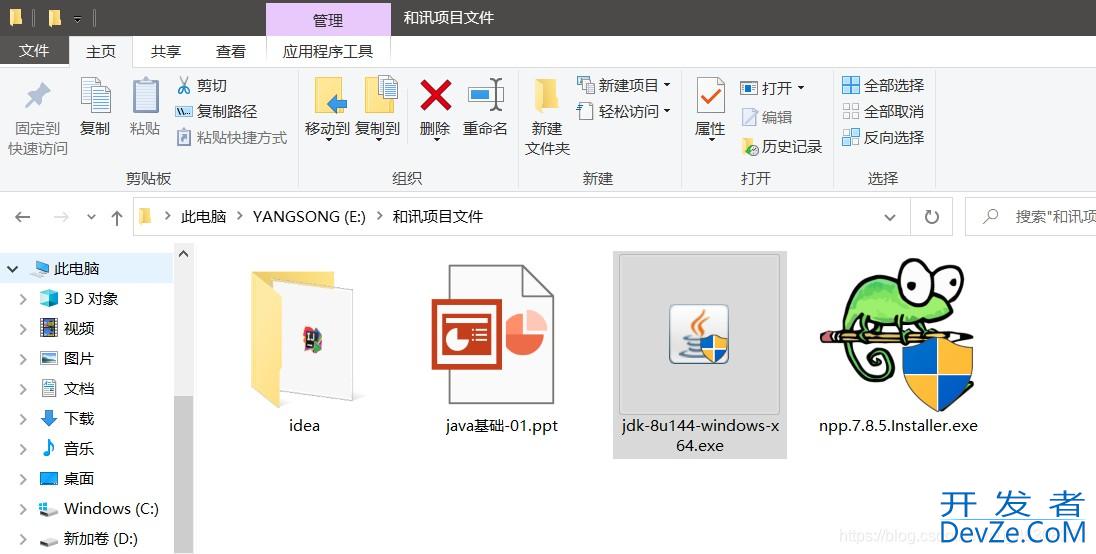
- 右键“此电脑”,点击“属性”:
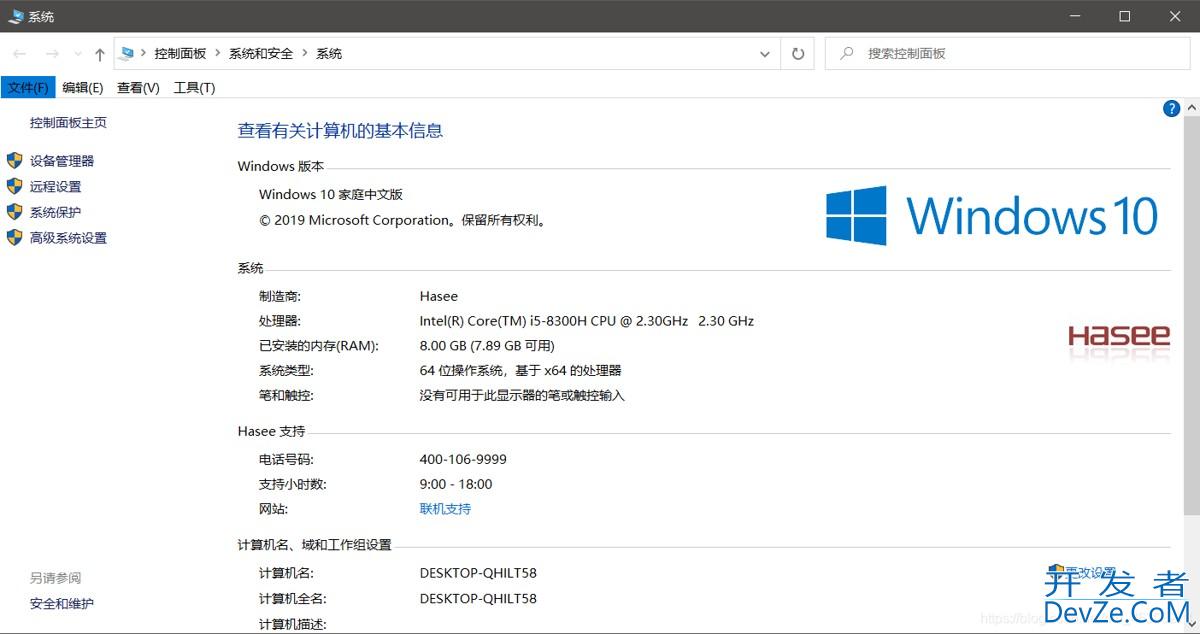
- 点击“高级系统设置&rdqu编程客栈o;:
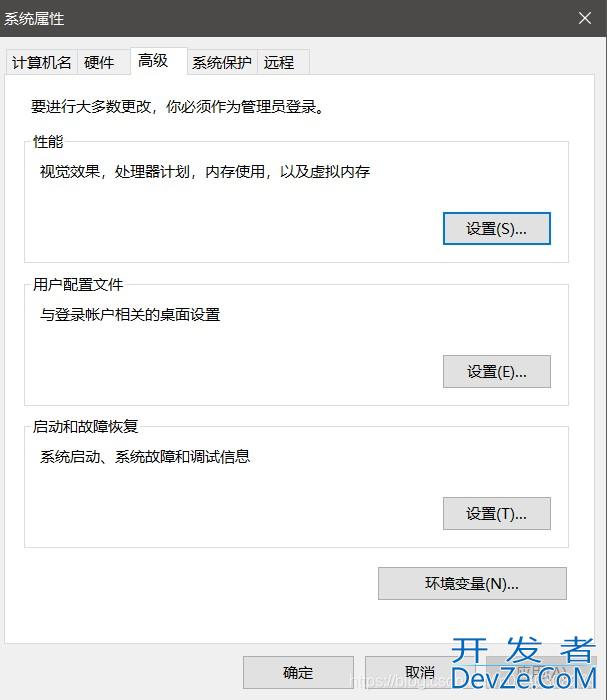
- 点击“环境变量”:

- 在下方“系统变量”的变量中找到 “Path”:
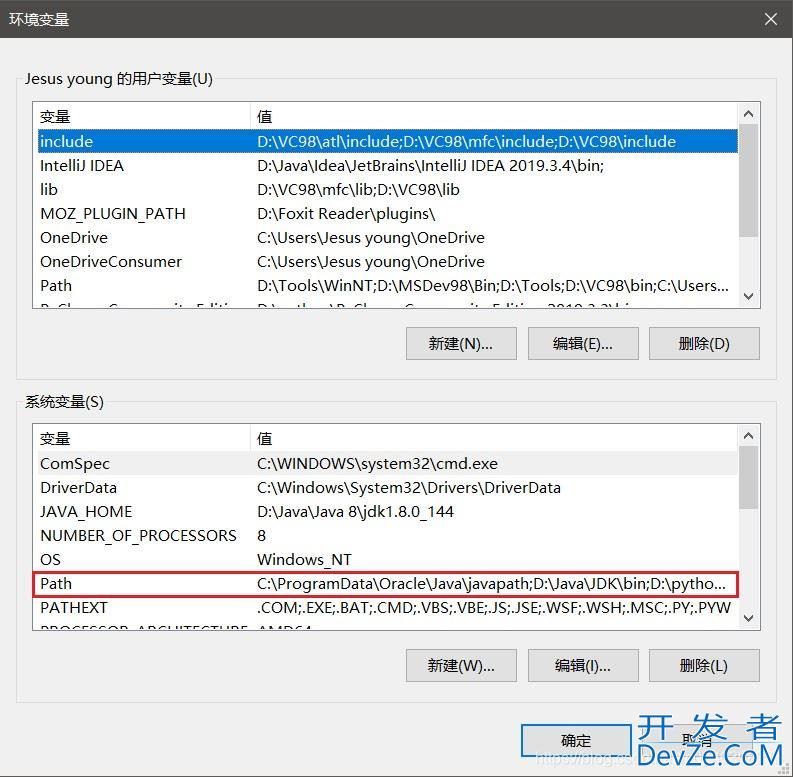
- 选中并且双击它,或者点击“编辑”:
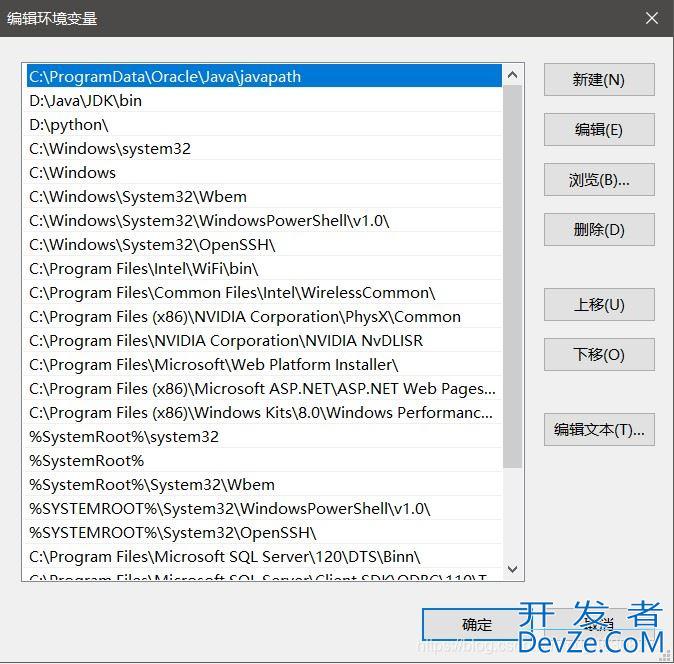
我们能看到第一个C盘下的一个路径:
- 复制该路径进入文件资源管理器:
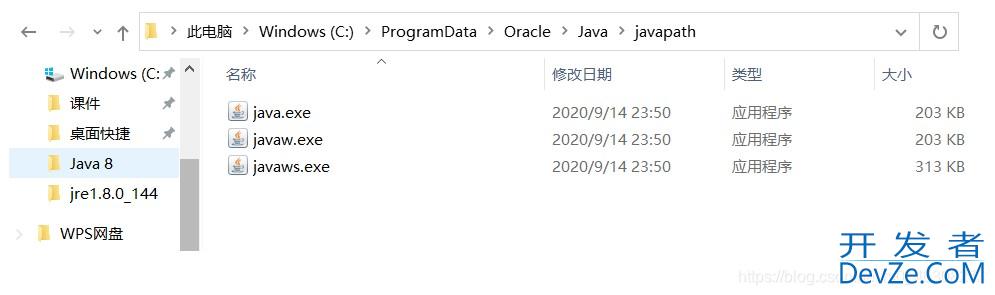
我们可以发现在该路径下存在三个可执行文件;
并且,没有 javac !
这就是DOS窗口下运行 javac 失败的原因。
知道了原因,怎么修改呢?
- 查阅了相关资料,才知道,这个C盘下的系统环境变量是JDK-8版本以上自动添加的一个环境变量。
- 我们可以进行手动删除。
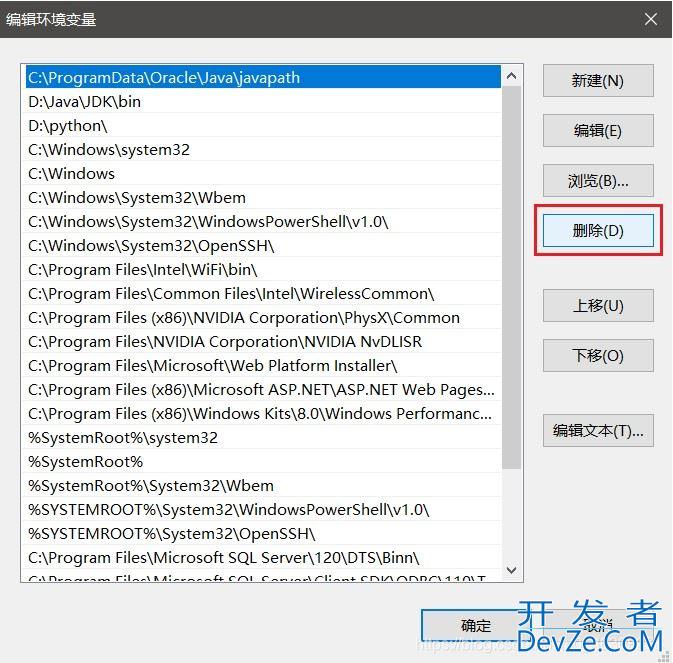
- 直接点击“删除”即可。
删除了该变量,我们如何配置正确的环境变量呢?
- 首先,在系统变量下新建一个变量:

- 选择“Path”,进行“编辑”:

- 选择“新建”:
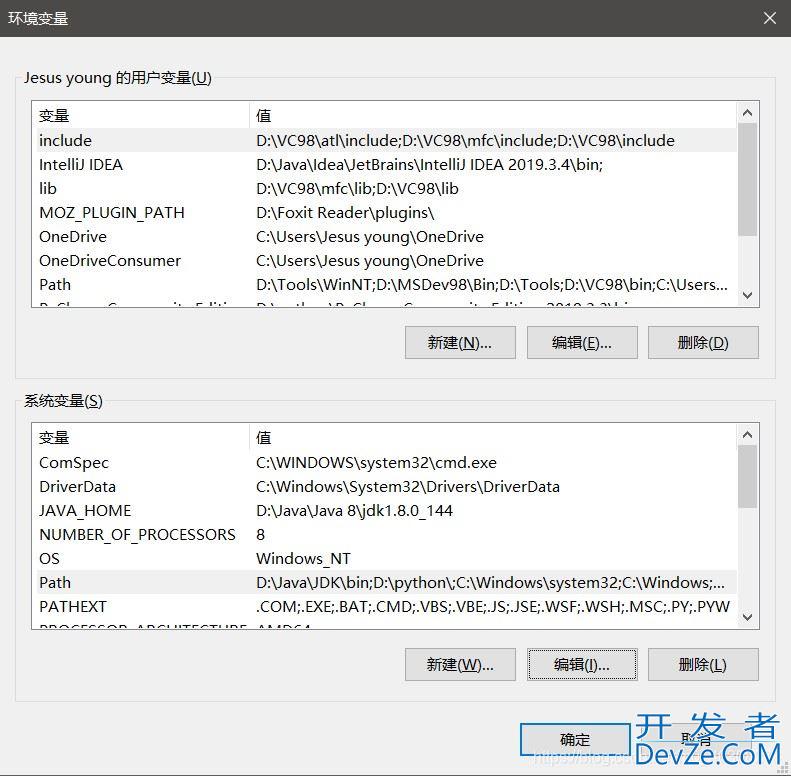
- 输入 %JAVA_HOME%\bin ,点击“确定”:
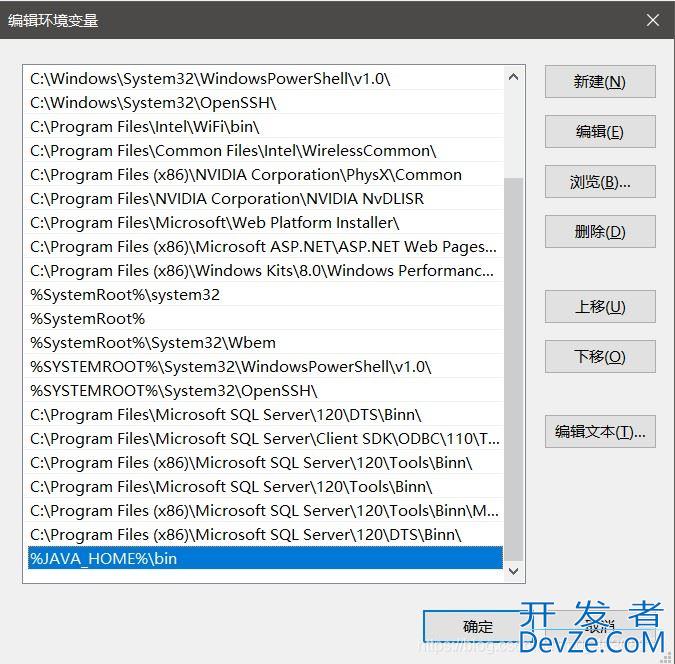
- 点击“确定”:
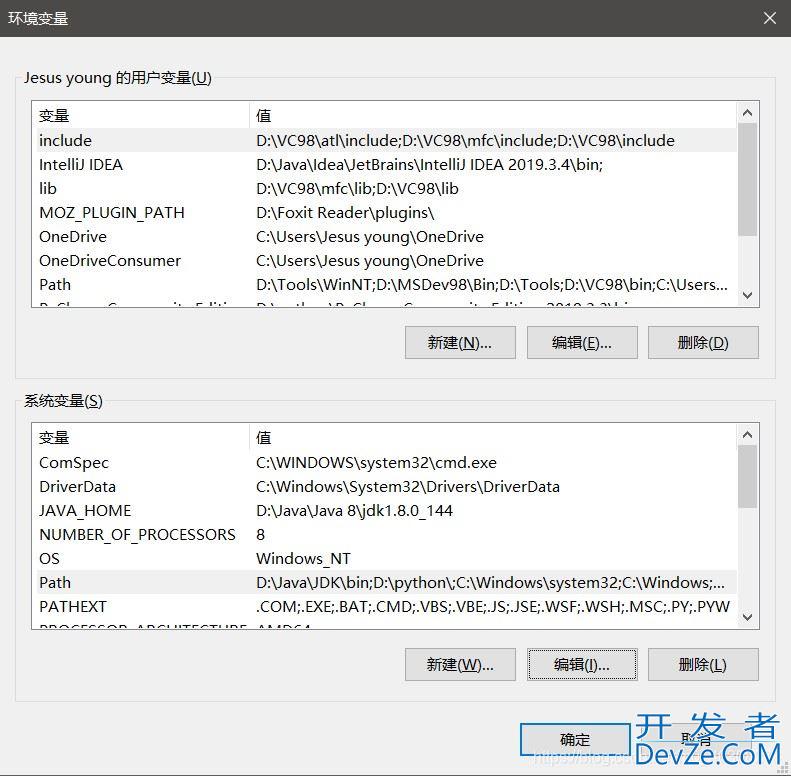
- 点击“确定”:
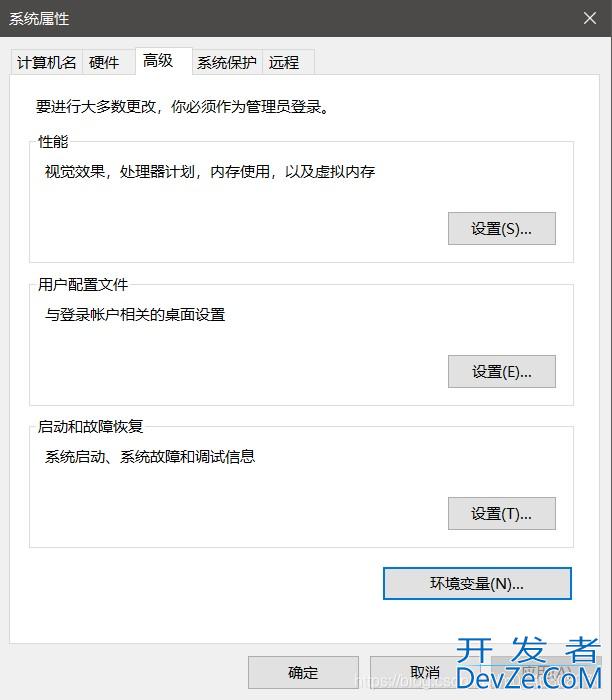
至此,环境变量算是配置成功了!!!
我们现在再次进入DOS,
输入那几个指令:java、javac、java -version
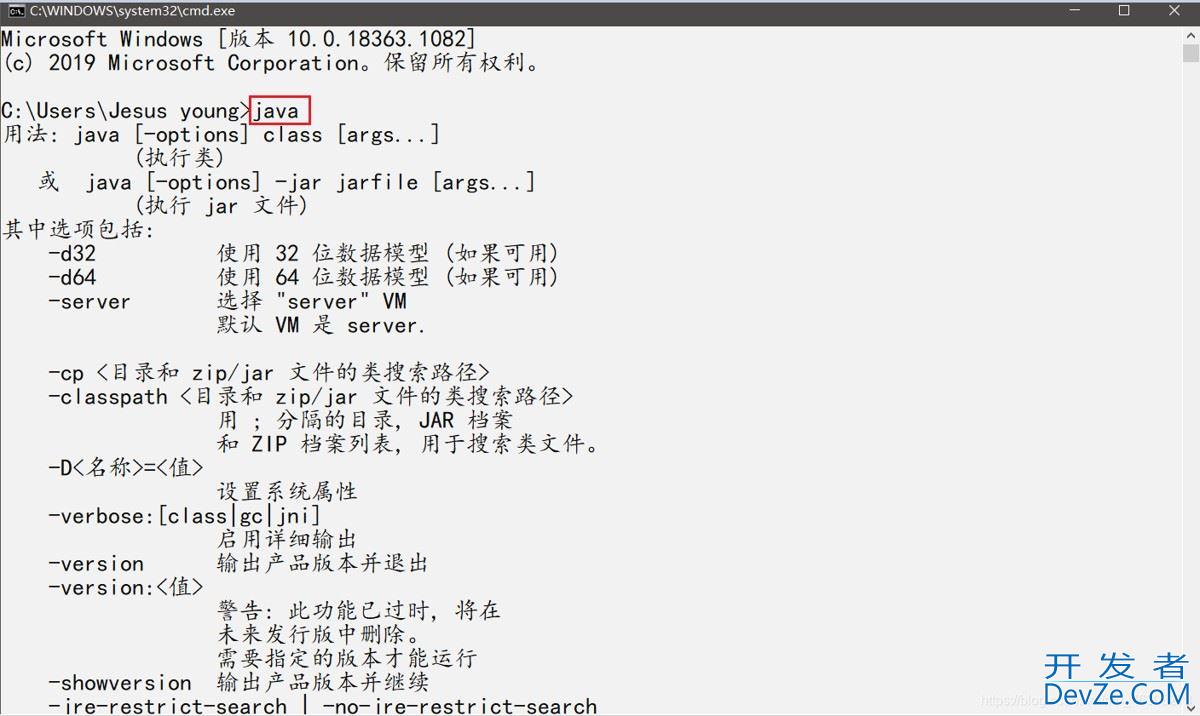
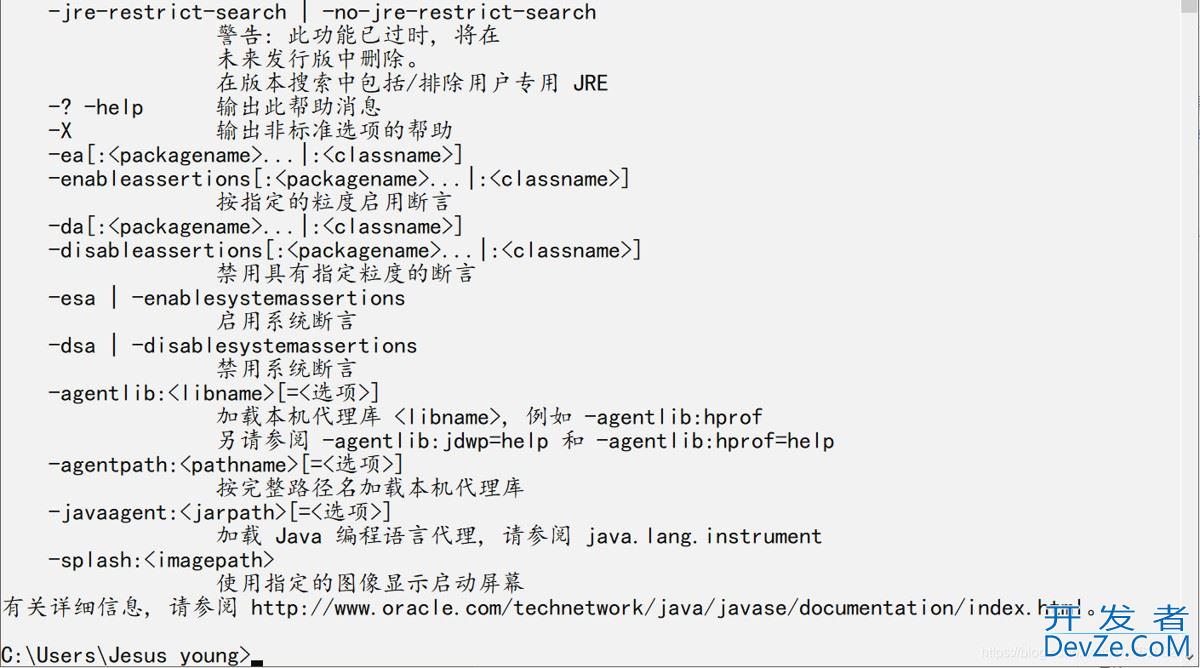
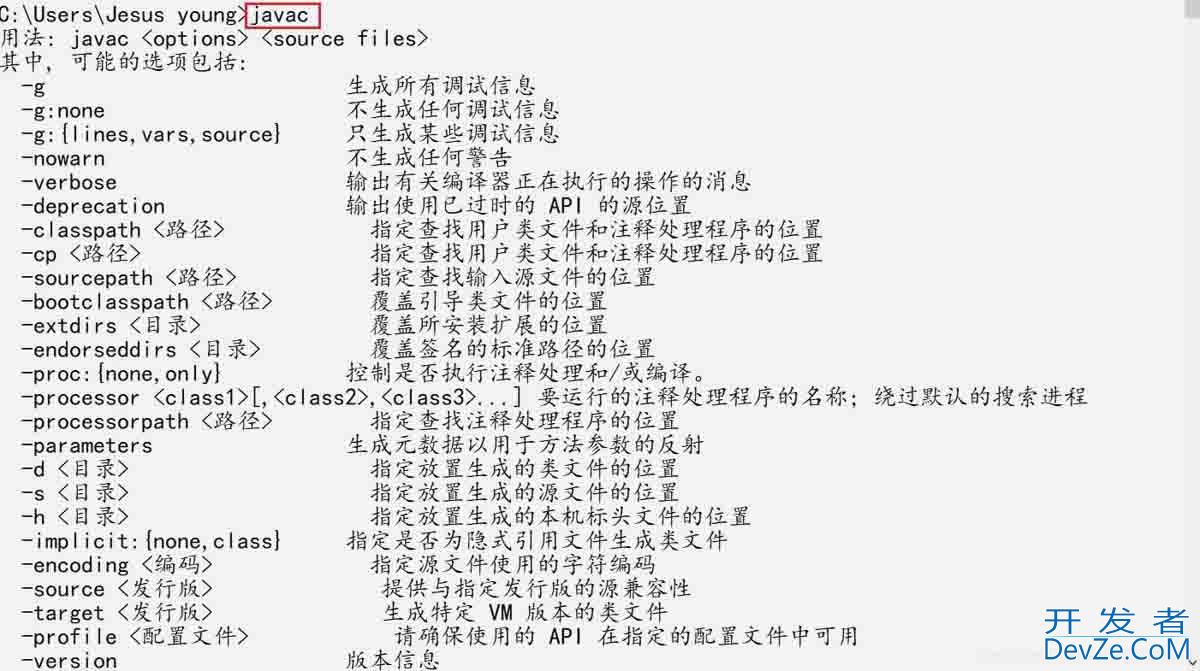


这一次就说明JDK真的安装成功了!!!
总结
以上为个人经验,希望能给大家一个参考,也希望大家多多支持编程客栈(www.devze.com)。






 加载中,请稍侯......
加载中,请稍侯......
精彩评论